この記事によって解決可能なお悩み
- エックスサーバーで取得できるメールアドレスは、Gmailとかのフリーメールアドレスとどう違うの?
- エックスサーバーでメールアドレスを取得する際の費用は?
- エックスサーバーでメールアドレスを作るにはどうすればいいの?
2種類のメールアドレス
副業でブログを運営する場合、お問い合わせフォームなどで使用するメールアドレスには、2つの候補があります。
1つは、GmailやYahoo!メールに代表されるフリーメールアドレス。
もう1つは、エックスサーバーメールアドレスは他にもプロバイダーや携帯キャリアが提供するものがありますが、副業ブログで使うことはまずないと思われますので、ここでは説明を省きます。
フリーメールアドレスとは、無料で使える、メールソフト不要のWebメールのことです。
独自ドメインのメールアドレスもメールソフト不要のWebメールですが、1つ大きく違うのが有料だという点です。
ただし!
副業でブログをやる際は、実質無料で使うことができるのです。
独自ドメインのメールアドレスについて
先ほども触れましたが、独自ドメインのメールアドレスはフリーメールアドレスと同様、メールソフト不要のWebメールです。
フリーメールアドレスとの違いは費用もそうですが、もう1点違うところがあります。
それが、独自ドメインを使用できるという点です。
ドメインとは知識0の初心者でも出来るブログの始め方でも簡単に触れましたが、https://○○○.comなどの「○○○.com」の部分を指します。
そこでは割愛したのですが、実はメールアドレスexample@○○○.comなどの「○○○.com」の部分もドメインなのです。
フリーメールアドレスではこの部分は固定になっていますが、独自ドメインのメールアドレスでは、この部分も自分独自のものに決めることができます。
独自ドメインのメールアドレスは、費用がかかる点と、世界に2つとない独自ドメインを使用しているという点において、フリーメールアドレスと比べて信頼性が高いのです。
実質無料という点についても解説します。
独自ドメインのメールアドレスを取得するには以下の2つが必要になります。
- 独自ドメイン
- レンタルサーバー
副業でブログを運営する場合、上の2つは必須のものです。
つまり、すでに契約しているので、メールアドレスを取得するための費用はかからないということなのです。
ちなみに、エックスサーバー好きなだけ、メールアドレスを作ることができます。
エックスサーバーでのメールアドレスの作り方
エックスサーバーまだレンタルをしていないという方は、下記の記事を参考にレンタルをしましょう。
この記事の方法でやれば、同時にWordPressの導入もできます。
すでにレンタル済みの方は、エックスサーバーにログインしましょう。

ログインしたら、「サーバー管理」をクリックします。
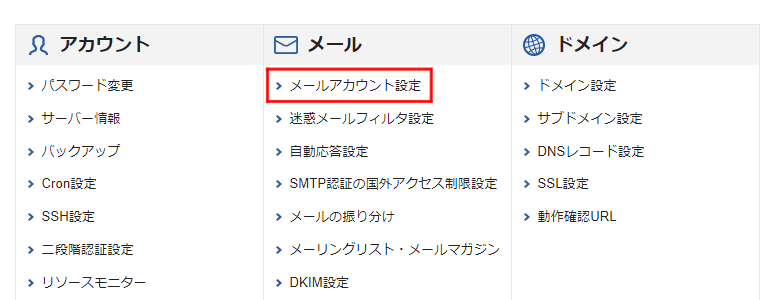
「メールアカウント設定」をクリックします。
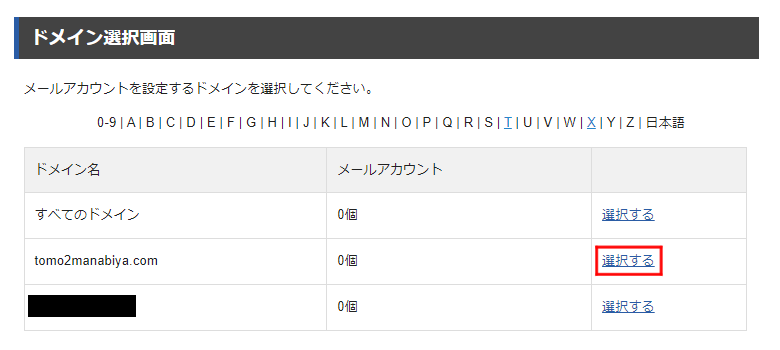
メールアカウントを設定するドメインを選択します。
ブログのURLで使っているドメインを選択しましょう。
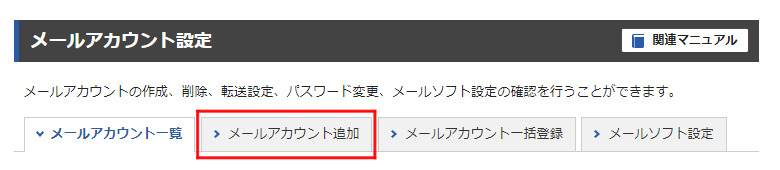
「メールアカウント追加」をクリックします。
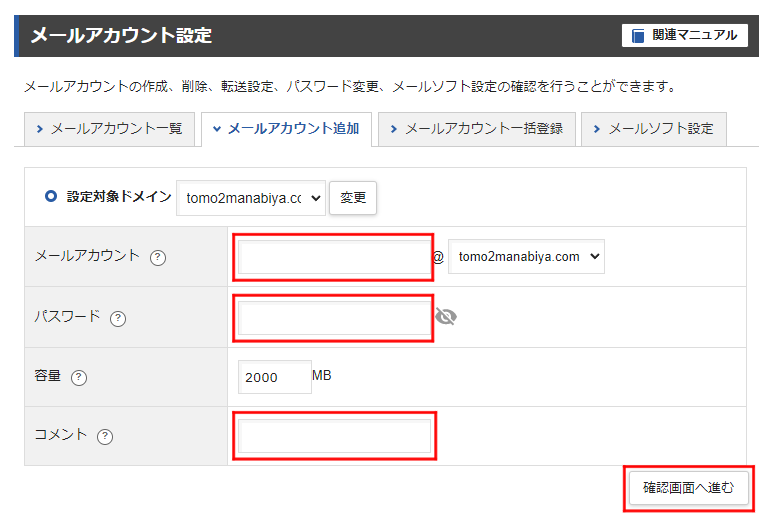
入力が済んだら「確認画面へ進む」をクリックしましょう。
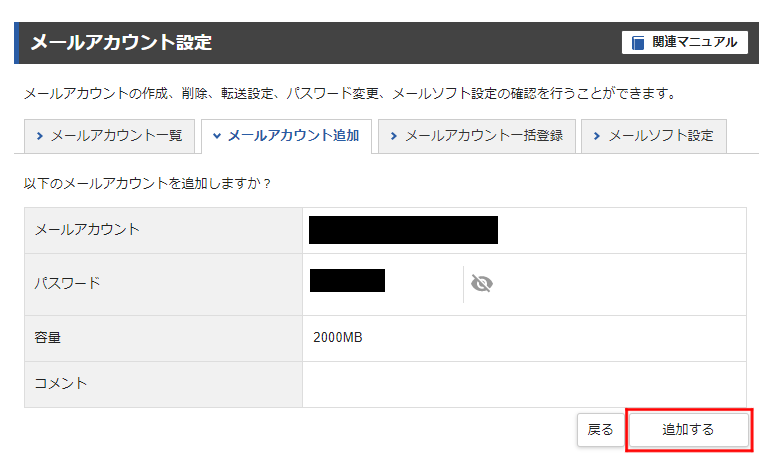
設定を確認し、問題がなければ「追加する」をクリックしてください。
これで、メールアドレスの作成は完了です。
エックスサーバーで作成したメールアドレスの使い方
エックスサーバーで作ったメールアドレスを使うには、まずはエックスサーバーのログイン画面に移動しましょう。

移動したら、画面下の右側にある「WEBメール」をクリックします。

作成したメールアドレスとパスワードを入力し、「ログインする」をクリックします。
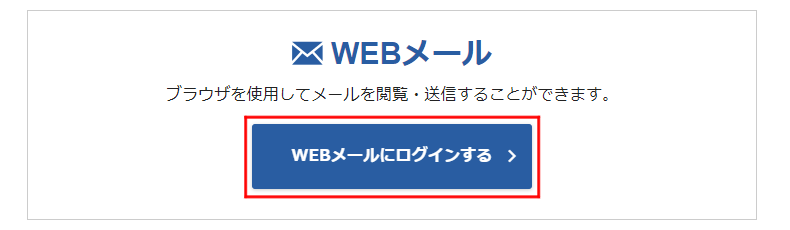
「WEBメールにログインする」をクリックすれば、メール受信画面に移動できます。

後はフリーメールなどと同じように使うことが可能です。
おわりに
エックスサーバーでメールアドレスを取得する方法は、これにて終了になります。
お問い合わせフォームの作り方から来られた方は、ブラウザバックか、下記のリンクからお戻りください。



